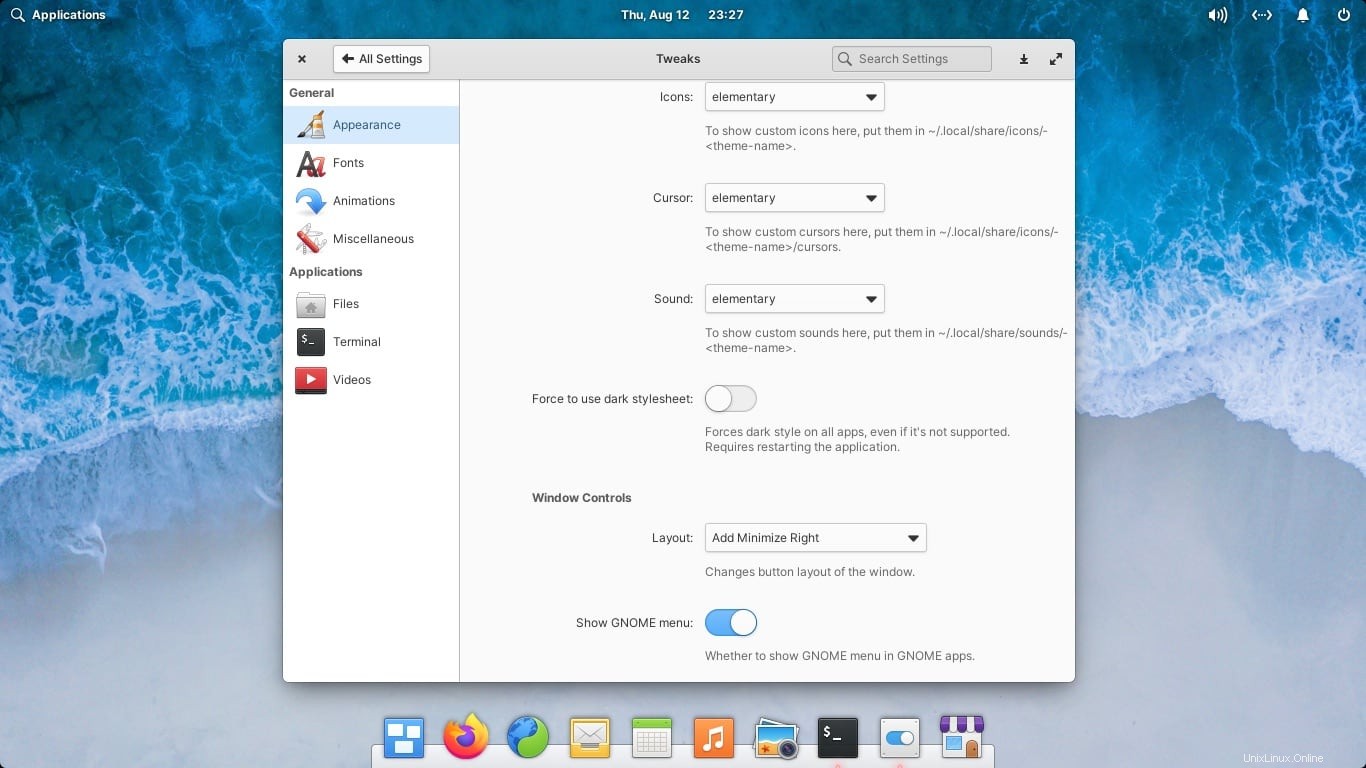
¿Planea probar Elementary OS 6 este fin de semana? Si es así, hay una útil herramienta de terceros que quiero que tenga en cuenta.
Mira, algunas distribuciones de Linux intentan ser todo para todas las personas. Vienen con una gran cantidad de configuraciones, opciones, pantallas de elección, cuadros de diálogo:todo funciona. El sistema operativo elemental no es uno de esos. Sus ingenieros han creado una experiencia de escritorio que creen que funciona bien tal como es, y prefieren que usted también la use tal como es.
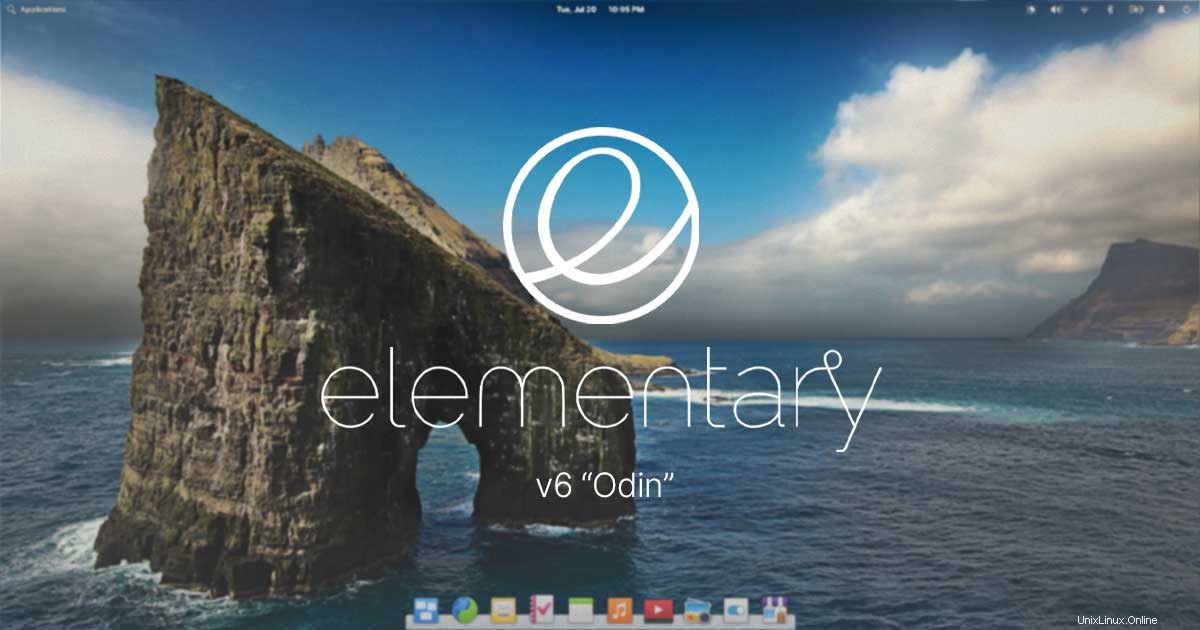 Historia relacionada Vea las novedades de Elementary OS 6
Historia relacionada Vea las novedades de Elementary OS 6 Si bien este enfoque austero es un poco inusual en la tierra de Linux, el enfoque de "alta costura" es la razón por la cual el sistema operativo elemental ha demostrado ser tan popular.
O para decirlo de otra manera:esta distribución no es una colección suelta de software unida a un tema bonito. Es una experiencia cohesiva e integrada.
Si bien puede personalizar el sistema operativo elemental y cambiar bastantes cosas, la falta de opciones orientadas al usuario en comparación con otras distribuciones es notable, y eso puede desanimar a algunas personas.
Como yo.
Mira, no puedo usar ningún sistema operativo de escritorio de manera productiva sin que se muestre un botón de minimizar en el control de la ventana. La omisión me desorienta mucho. Para ser claros:esto no yo diciendo que no mostrar un botón de minimizar es algo malo, tiene mérito; Fedora tampoco muestra uno, es solo algo que realmente me molesta.
¡Soy demasiado viejo para cambiar! 😅
Algunas personas se detienen allí. Se encuentran con una inflexibilidad en un área que les importa, levantan la mano y dicen 'bien, esta distribución no es para mí, vamos a la siguiente', incluso si se mueven con el 95% del resto.
Por eso, para volver a mi punto del principio, creo que Pantheon Tweaks para Elementary OS 6 es una herramienta que más personas deberían conocer al probar esta distribución en particular.
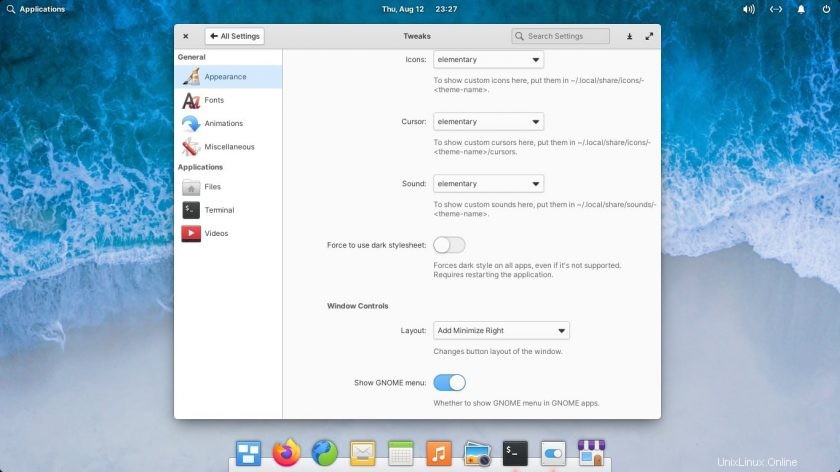
Esta indispensable herramienta de terceros expone una gran cantidad de configuraciones y controles ocultos en el sistema operativo elemental 6 "Odin", configuraciones que realmente pueden ser importantes para usted.
Por todos los medios, dale una buena oportunidad a la configuración predeterminada, pero no hay nada de malo en encontrar algunas áreas donde las cosas no funcionan perfectamente para ti. Por ejemplo, ¿alguna vez deseó que el sistema operativo elemental mostrara un botón de minimizar en el área de control de la ventana? Alabado sea el sol porque esta herramienta te permite agregar uno.
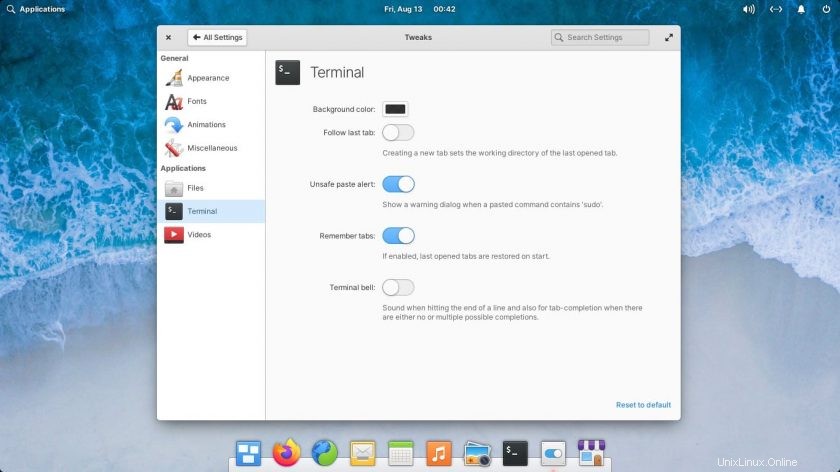
Y para mí, recurriendo a mi propia experiencia, eso ha marcado la diferencia entre pasar por alto la distribución y usarla (aunque no llames a Mark Shuttleworth, no estoy rompiendo con Ubuntu normal).
Pantheon Tweaks te permite:
- Cambiar GTK, icono y tema de sonido
- Personalizar controles de ventana, ubicación, etc.
- Cambiar familia de fuentes, tamaño de fuente, etc.
- Acelerar/ralentizar varias animaciones del sistema operativo
- Amplía el volumen del sonido más allá de 100
También tiene varias configuraciones específicas de la aplicación, incluida una opción para deshabilitar las pestañas de restauración en Archivos y Terminal , cambie la Terminal color de fondo, deshabilite la alerta de "pegado no seguro" en la Terminal y vuelva a habilitar un efecto de sonido cuando se completen las tareas del terminal.
Instalar Pantheon Tweaks en Elementary OS 6
Pantheon Tweaks no está disponible (en el momento en que escribo esto) desde el App Center, lo que significa que no puedo usar uno de estos geniales botones morados que Sam agregó al omg. Tema de WordPress hace unos meses:
Lo sentimos, este botón es solo para mostrar
Pero no dejes que eso te desanime porque hay un PPA:hurra.
Fuera de la caja, el sistema operativo elemental no admite la adición de PPA. Para agregar PPA en Elementary OS 6, primero debe instalar el software-properties-common paquete:
sudo apt install software-properties-common
Una vez instalado, puede proceder a agregar el PPA Pantheon Tweaks:
sudo add-apt-repository -y ppa:philip.scott/pantheon-tweaks
Y luego instale Pantheon Tweaks
sudo apt install pantheon-tweaks
No encontrará un atajo de aplicación para Pantheon Tweaks en el menú Aplicaciones. En su lugar, dirígete a Configuración del sistema aplicación y, en la sección "Personal", haga clic en la opción "Tweaks" recién agregada:
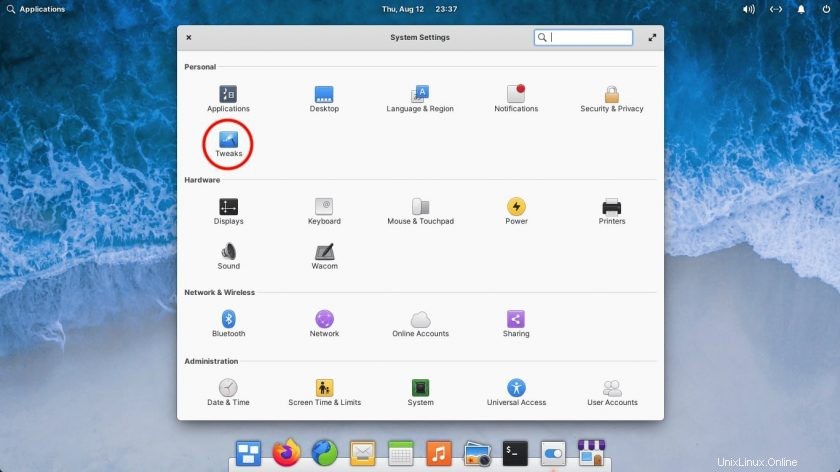
Desde aquí puedes (con suerte) averiguar cómo funciona la aplicación. Los cambios de configuración parecen surtir efecto al instante, aunque (al momento de escribir esto) los ajustes de animación no tienen ningún efecto para mí, aunque su propio kilometraje variará invariablemente.
Lamentablemente, Pantheon Tweaks no tiene todas las opciones que podría desear. Por ejemplo, no hay una configuración para deshabilitar el comportamiento de "un solo clic para abrir la carpeta" (que no me gusta) en Archivos . Se ha cerrado un informe de error que solicita que se agregue porque no hay una configuración para ello en Archivos en sí mismo, ¡bien!
¡Creo que eso lo cubre todo! Déjame saber lo que piensas sobre esta herramienta y su utilidad en Elementary OS 6 en los comentarios. También me encantaría saber si hay un comportamiento/configuración que desea cambiar, pero no puede. ¡Tengo curiosidad!